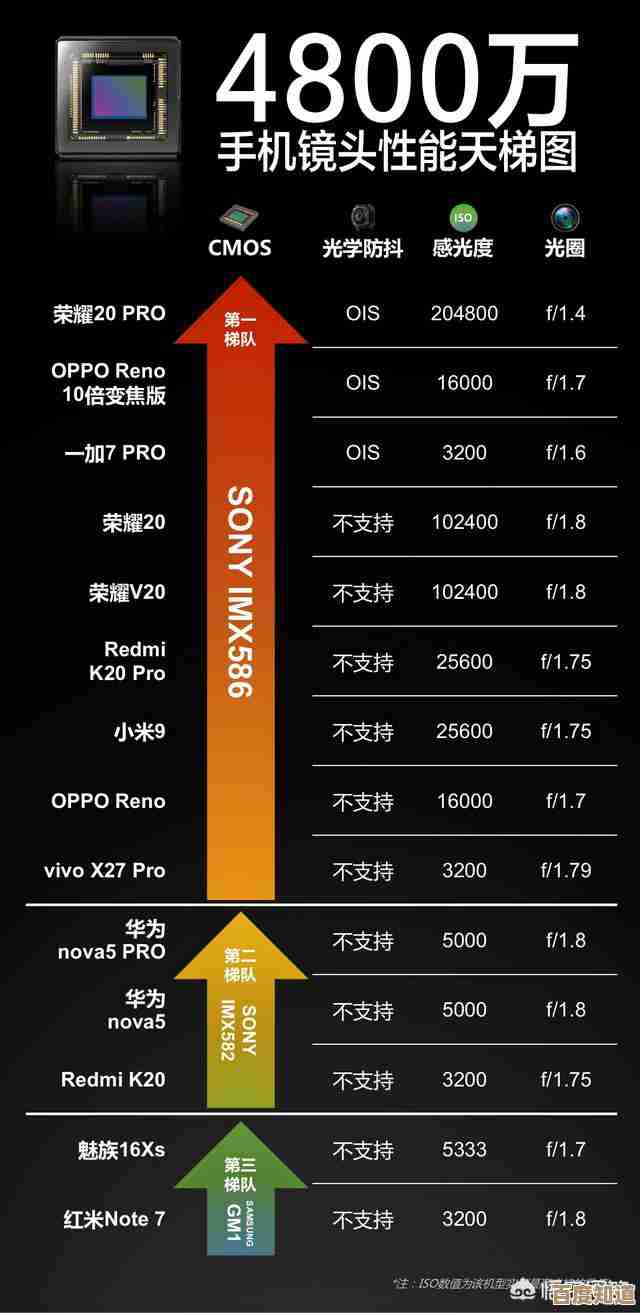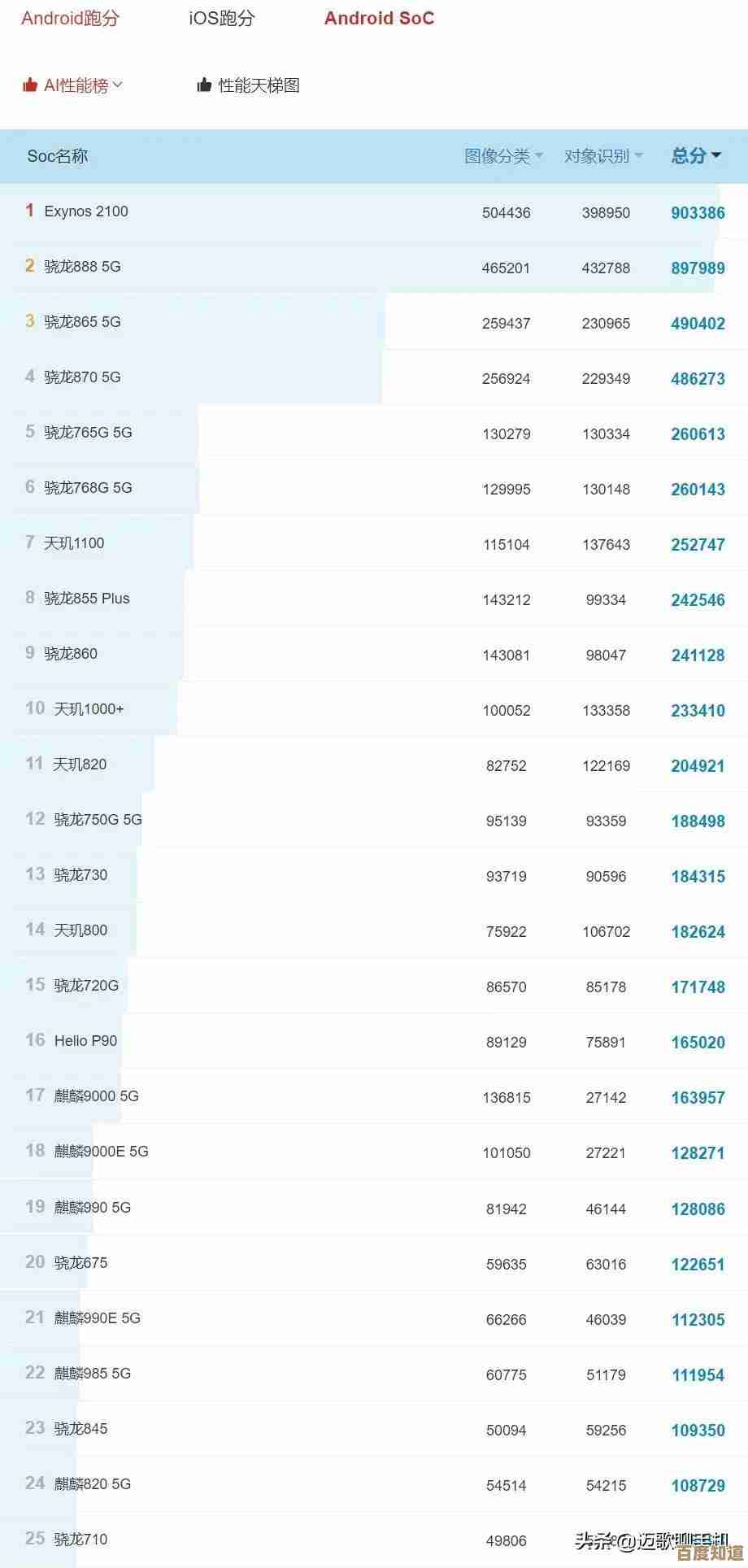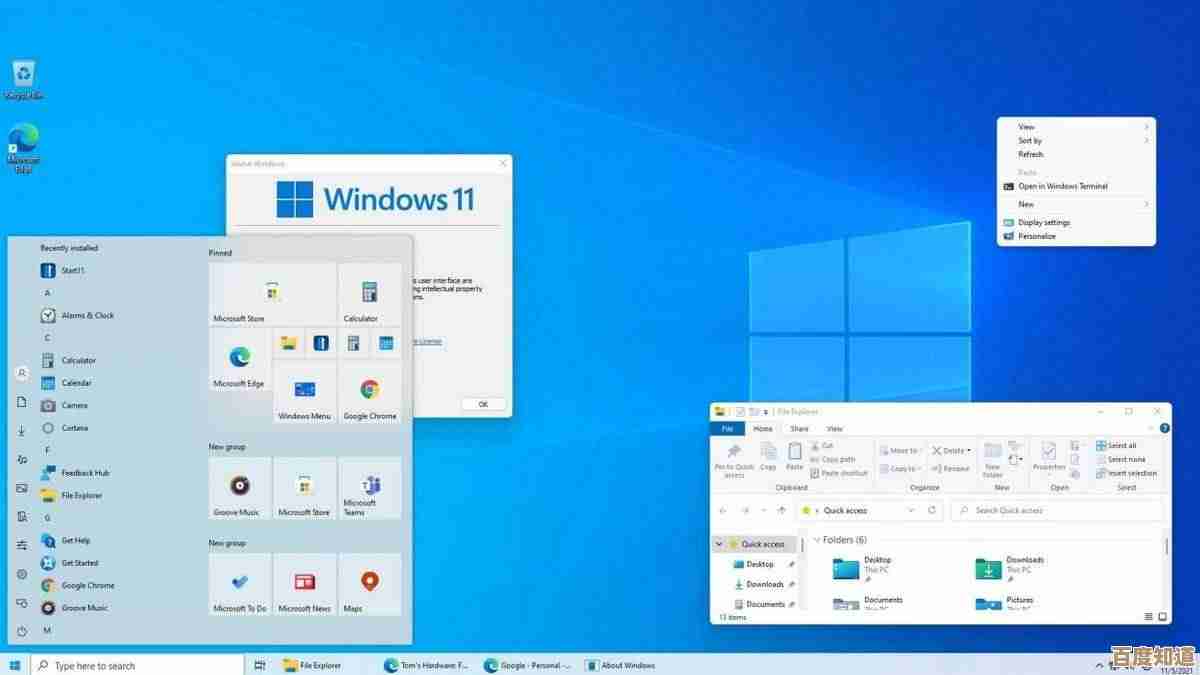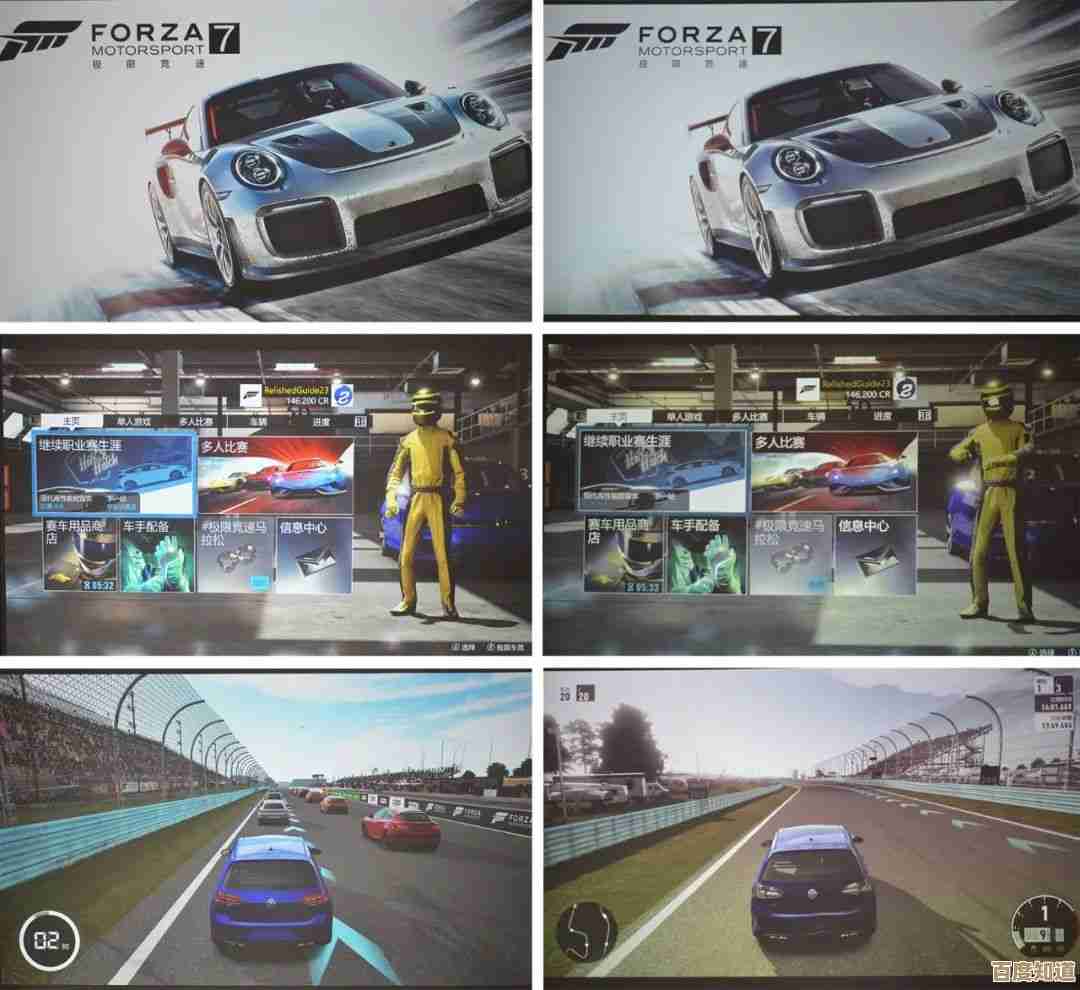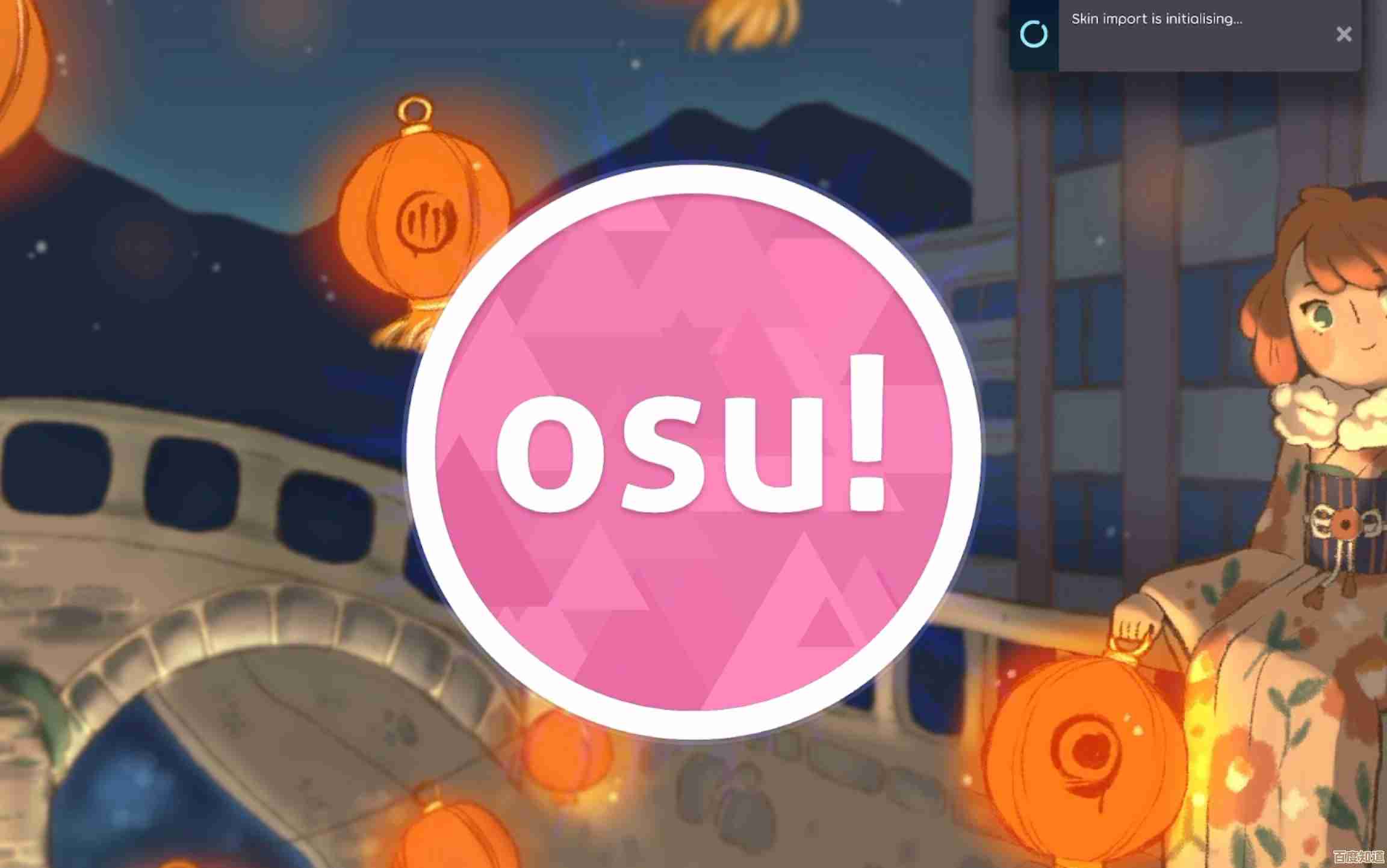Windows 11系统启用Flash功能的详细操作指南
- 游戏动态
- 2025-10-28 08:24:16
- 1
自2021年1月12日起,Adobe公司已正式停止支持Flash Player,并且所有主流浏览器都已彻底移除了对Flash的支持,这意味着在正常的上网环境中,您已经无法在任何现代浏览器(如新版Chrome、Edge、Firefox)中启用或使用Flash,以下方法仅适用于某些特殊且必须的离线场景,例如在本地运行一个旧的、未更新的教育软件或企业内网系统,并且存在严重的安全风险,继续操作前,请务必确认您了解这些风险。
使用仍内置Flash的旧版浏览器(最常见方法)
这是目前最可行的方案,即寻找一个在停止支持前就内置了Flash插件的浏览器便携版,这些浏览器通常被用于特定的离线项目。
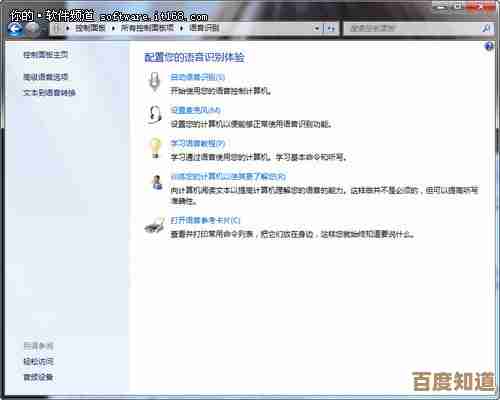
- 获取浏览器: 在网络上搜索并下载如“Flash特供版”、“360安全浏览器旧版”、“搜狗浏览器旧版”或“QQ浏览器旧版”等,这些浏览器在早期版本中自行集成了Flash插件,即使Adobe停止支持,它们内部的Flash模块仍可独立运行。(来源:基于国内浏览器厂商过去的常见做法)
- 安装或解压: 如果下载的是安装包,请进行安装;如果是便携版(通常是一个压缩包),直接解压到某个文件夹即可使用,无需安装。
- 启用Flash:
- 打开该旧版浏览器。
- 在浏览器的地址栏右侧,通常会出现一个拼图或盾牌形状的图标,点击这个图标。
- 在弹出的菜单中,找到关于“Flash”的选项,将其设置为“始终允许”或“允许”运行。
- 刷新需要Flash的网页,Flash内容应该就可以加载了。
在Microsoft Edge的IE模式下运行(针对企业内网)
Windows 11保留了Internet Explorer(IE)的底层功能,但隐藏了入口,这个功能主要是为了企业兼容性,如果您的Flash内容在一个受信任的企业内网网站上,可以尝试此方法。
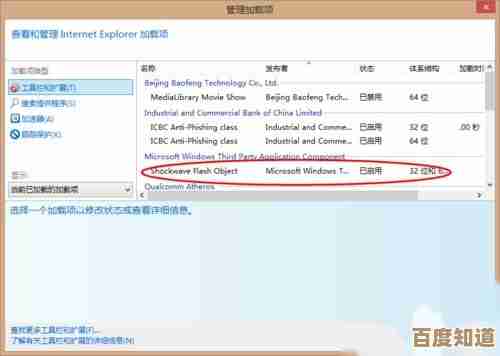
- 启用IE功能:
- 按
Win+S键,搜索“控制面板”并打开。 - 在控制面板中,选择“程序” > “启用或关闭Windows功能”。
- 在弹出的窗口列表中,找到并勾选“Internet Explorer 11”,点击“确定”,系统会进行安装,完成后可能需要重启电脑。(来源:微软官方Windows功能列表)
- 按
- 在Edge中配置IE模式:
- 打开新版Microsoft Edge浏览器。
- 点击浏览器右上角的三个点(...),选择“设置”。
- 在左侧菜单中,选择“默认浏览器”。
- 在“让Internet Explorer在Microsoft Edge中打开网站”这一项,选择“允许”。
- 在“Internet Explorer模式页面”旁边,点击“添加”,输入需要运行Flash的那个企业内网网址。
- 重新在Edge中打开该网址,此时页面顶部会有一个提示,表明它正在IE模式下运行,IE模式会启用其自带的ActiveX控件支持,其中就包括Flash。
关于单独安装Flash Player的说明
强烈不建议您从任何网站下载并单独安装Adobe Flash Player,因为Adobe官方早已停止更新和分发,现在任何声称提供Flash下载的网站都可能捆绑了病毒、木马或恶意软件,会对您的电脑安全造成极大威胁。(来源:Adobe官方终止支持公告)
安全警告再次强调
由于Flash存在大量已知且永不会被修复的安全漏洞,启用它会使您的电脑极易受到网络攻击,除非您完全确定运行的环境是离线的、与互联网隔绝的,并且没有其他替代方案,否则请避免启用Flash。
本文由巫友安于2025-10-28发表在笙亿网络策划,如有疑问,请联系我们。
本文链接:http://www.haoid.cn/yxdt/49531.html